Настройка телеграмма: Как настроить Телеграмм | Настройка бота, канала, обход блокировки Telegram
Содержание
Как сделать комментарии в Telegram
Автор Телеграм-канала может предоставить подписчикам возможность обсуждать те или иные темы и делиться своим мнением с другими участниками. В этой статье разбираемся, как включить комментарии в Telegram, также рассмотрим, как настроить модерацию, чтобы защитить канал от спама и нежелательных записей, и отключить функцию комментирования публикаций.
Зачем нужны комментарии в Телеграм-канале
Комментарии дают возможность подписчикам высказать свое мнение по поводу прочитанных публикаций и тем самым увеличивают вовлеченность пользователей.
После включения комментариев автор канала сможет получать обратную связь от аудитории, что позволяет узнать мнение потенциальных клиентов о размещаемом контенте, вашем бизнесе и предлагаемых продуктах. Вы сможете задать подписчикам конкретные вопросы и получить ответы на них.
Также подключение функции обсуждения постов позволит проводить различные конкурсы и розыгрыши с выбором случайного победителя из ответивших на поставленный вопрос подписчиков.
Комьюнити теперь в Телеграм
Подпишитесь и будьте в курсе последних IT-новостей
Подписаться
Как включить возможность комментирования
Для подключения комментариев в Telegram-канале есть два способа:
- Можно привязать к каналу существующую группу для обсуждений.
- Создать новую группу специально для этой цели.
Включить функцию обсуждения вы можете как на компьютере, так и на смартфоне. Рассмотрим, как привязать ранее созданную группу к каналу на разных устройствах.
На компьютере это делается так: запустите Telegram Desktop, перейдите в свой канал, кликните на три точки в правом верхнем углу окна и в открывшемся меню выберите пункт «Управление каналом».
В окне «Редактировать канал» в строке «Обсуждение» нажмите на ссылку «Добавить группу».
На экране появится окно «Обсуждение», где вам следует выбрать нужную группу, а затем нажать кнопку «Привязать группу».
Если подходящей для привязки к каналу группы еще не существует, ее можно создать прямо в процессе добавления. Для этого нажмите соответствующую кнопку в окне «Обсуждение» и введите название новой группы.
Для этого нажмите соответствующую кнопку в окне «Обсуждение» и введите название новой группы.
Чтобы подключить группу к Телеграм-каналу на смартфоне, запустите приложение Telegram, перейдите в свой канал и нажмите на его название. Для доступа к настройкам канала тапните на кнопку с изображением карандаша.
Дальнейшие шаги по включению комментариев аналогичны описанным выше: нажмите на ссылку «Добавить» в строке «Обсуждение», выберите группу или создайте новую.
Чтобы любой пользователь мог оставлять в Телеграм-канале свои комментарии, подключенная к нему группа для обсуждения постов должна быть публичной. Настроить тип группы можно следующим образом:
- В мобильном приложении откройте группу, нажмите на ее название, далее на значок редактирования (карандаш), затем на строку «Тип группы» и выберите вариант «Публичная группа». После чего в строке «Публичная ссылка» нужно напечатать ссылку (вы должны придумать уникальную ссылку длиной от 5 символов, можно использовать латинские буквы, цифры и знак подчеркивания).
 Для сохранения настроек нажмите кнопку с галочкой.
Для сохранения настроек нажмите кнопку с галочкой.
- На компьютере для изменения настроек группы нажмите на три точки справа вверху и выберите команду «Управление группой», а затем проделайте вышеописанные действия.
Более подробно процесс создания и настройки группы мы разбирали в статье «Канал или группа в Телеграме: что лучше?».
После того, как вы подключили группу к каналу в Телеграме, при размещении нового поста на этом канале под ним появится кнопка «Прокомментировать». Нажав на нее, пользователь попадет в ветку обсуждений данного поста.
После появления первых комментариев вместо кнопки «Прокомментировать» под постом появятся аватарки тех, кто принял участие в обсуждении, и отобразится количество комментариев.
Как отключить комментарии
Для отключения комментариев перейдите в настройки канала, нажмите на раздел «Обсуждения», затем на кнопку «Отвязать группу» и сохраните изменения.
В Телеграме также есть возможность отключить комментарии отдельного поста. Каждый пост, опубликованный на канале, автоматически дублируется в привязанной к нему группе. Чтобы убрать возможность обсуждения, откройте группу, кликните на пост правой кнопкой мыши, выберите команду «Удалить» и подтвердите действие.
Каждый пост, опубликованный на канале, автоматически дублируется в привязанной к нему группе. Чтобы убрать возможность обсуждения, откройте группу, кликните на пост правой кнопкой мыши, выберите команду «Удалить» и подтвердите действие.
Снова перейдя в канал, вы сможете убедиться, что кнопка «Прокомментировать» под этим постом пропала.
Модерация комментариев
В настройках группы в разделе «Разрешения» есть возможность указать, что участники могут или не могут делать при комментировании постов: отправлять медиафайлы, стикеры, гифки и т.д.
Для доступа к этим настройкам на компьютере откройте группу, нажмите на три точки в правом верхнем углу окна и выберите команду «Управление группой», на смартфоне – нажмите на название группы, затем на иконку с карандашом.
Также в окне «Разрешения» можно включить «Медленный режим» для ограничения активности пользователей: настроить частоту отправки сообщений одним участником, например, ограничить количество комментариев одним сообщением в минуту.
Ниже находится раздел «Черный список», куда вы можете вносить нежелательных пользователей.
Если подписчиков на канале немного, чистить комментарии (при помощи команды «Удалить» в контекстном меню комментария) и блокировать нарушителей правил общения можно вручную, но для более крупных Телеграм-каналов лучше использовать ботов-модераторов. Например, бот @Combot позволяет удалять комментарии и ссылки от пользователей, не являющихся подписчиками, защищает участников от спама, а @AngryModerBot может автоматически приветствовать новых участников и умеет отправлять в бан за нецензурную лексику. Для подключения бота перейдите в раздел «Администраторы» в настройках группы, нажмите на кнопку «Добавить администратора», затем в строке поиска введите юзернейм бота, после чего выберите в списке нужный вариант.
Читайте также
Как настроить телеграмм — функции, фишки, ответы на вопросы
Автор Александр Бойдаков На чтение 10 мин Просмотров 101к. Опубликовано Обновлено
Бок из Хорватии! Каждая программа имеет массу самых разнообразных штук и приколов, скрытых от постороннего быстрого взгляда. И сегодня мы расскажем о том, как настроить telegram, что вообще может предложить нам настройка программы, как сменить номер и что значит таинственное «joined». Все это не необходимо для успешного пользования программой, но однажды может вам пригодиться и немного облегчить жизнь.
План статьи:
- Какие есть прикольные фишки есть в telegram
- Обзор функций
- Как очистить всю историю
- Как работает рассылка сообщений
- Как подписаться
- Как найти историю переписки
- Перенос строки
- Настройка приватности
- Настройка уведомлений
- Установка статусов
- Как узнать telegram id
- Как посмотреть и сменить номер
- Что такое чекер номеров
- Как постить номера входящих
- Telegram: вопросы и ответы
- Как подключить к telegram skype
- Установка фона
- Как снять ограничение
- Что такое редиректы
- Что делать если telegram не подключается
- Как настроить мессенджер на русском языке
- Как установить карты местности яндекс
- Joined telegram — что это значит
- Выводы
- Видеообзор
Какие есть прикольные фишки есть в telegram
Эту тему можно развивать вечно: если мы начнем перечислять вам список всех возможных фич мессенджера, нам не хватит и целого сайта. Поэтому давайте пока кратко перечислим все его возможности, радующие сотни пользователей.
Поэтому давайте пока кратко перечислим все его возможности, радующие сотни пользователей.
Они таковы:
- Создание простого искусственного интеллекта в виде ботов.
- Возможность добавить свои стикеры и рассылать их друзьям.
- Право вести свой личный краткий блог.
Не перебарщивайте со всем этим: излишне захламленный чат никому не понравится.
Но это только фичи и плюшки. Перечень функций у мессенджера иной.
Обзор функций
От фишек функции отличаются только одним — они созданы не для развлечения, а для, собственно, общения. Сам Телеграмм создавался именно ради этих «функций».
Они таковы:
- Создание безопасных и защищенных от вторжений чатов.
- Возможность вести сверхсекретные переписки.
- Обмен быстрыми и краткими сообщениями.
- Передача файлов по сети.
Если вам ничего из этого не нужно, выберите другой, более простой в освоении клиент.
Теперь, когда мы провели границу между этими двумя названиями, настало время перейти к основной теме статьи.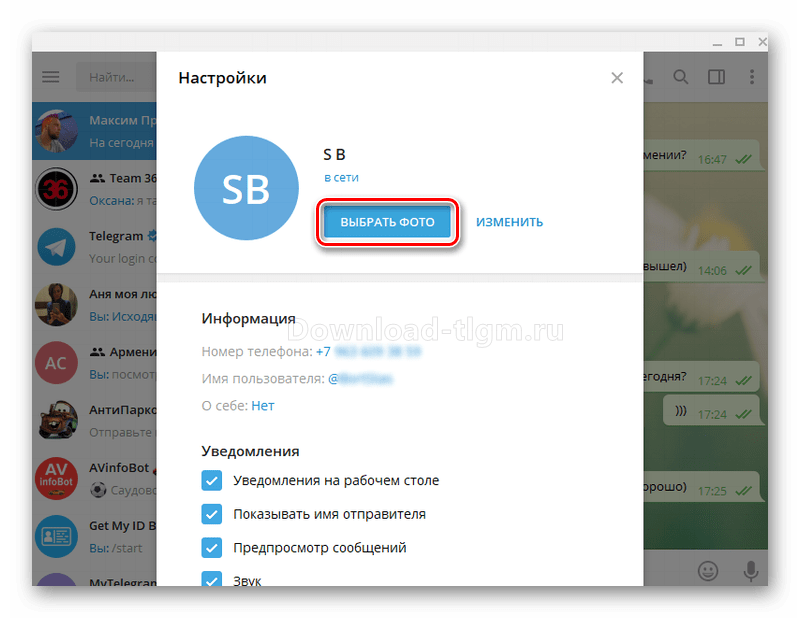 Мы поделимся с вами информацией в уже стандартном формате вопросов и ответов на них.
Мы поделимся с вами информацией в уже стандартном формате вопросов и ответов на них.
Как очистить всю историю
Функции, отвечающей за полную очистку всех чатов и сообщений, нет. Вы можете только удалять все по очереди, диалог за диалогом. Сделать это можно, зайдя в собственно диалог и нажав на три точки сверху экрана.
Важно понять, что именно вам необходимо. Если вы хотите просто почистить все сообщения, нажмите на «Очистить историю». Если же не хотите, чтобы этот диалог отображался в списке, то выберите «Удалить чат».
Чтобы снести какое-то конкретное сообщение, нажмите и удерживайте на нем палец, пока сверху не появится значок корзины.
Как работает рассылка сообщений
Сама рассылка практически ничем не отличается от остальных в подобных программах. Ее цель: дать как можно большему количеству пользователей информацию. Организовать таковую можно двумя путями.
Первый прост и доступен для каждого. Можно просто создать групповой чат (в нем могут участвовать до 5000 пользователей) и написать что-то в нем. Правда, нужная информация может просто утонуть в массе недоуменных сообщений.
Правда, нужная информация может просто утонуть в массе недоуменных сообщений.
Все о чатах в телеграмм можно прочитать в статье «Как создать чат в телеграмм«.
Так что нужно пойти иным путем. Более продвинутые пользователи пишут своего бота для массовой спам рассылки на PHP и внедряют его в клиент. Менее продвинутые пользуются сторонними программами для рассылки.
Как подписаться
Именно подписаться можно только на какой-либо канал. Пользователей добавляют в друзья, а в групповые чаты вступают. Отличие канала от этого при отсутствии обратной связи: подписка дает возможность читать сообщения, но не позволяет писать непосредственно создателю.
Для этого нужно просто найти соответствующий вашим интересам канал при помощи поисковых систем и нажать на ссылку. Как правило, в ее названии присутствует слово «Join Channel».
После этого клиент автоматически откроется, и вы станете новым подписчиком.
Как найти историю переписки
Сделать это не представляется возможным. Как мы уже не раз писали, Телеграмм не собирается «сдаваться» так быстро, выставляя напоказ злоумышленнику все ваши чаты. Последствием такого слежения за безопасностью стала невозможность скопировать свою переписку куда-то еще. Мы выяснили, где хранится переписка telegram для вас.
Как мы уже не раз писали, Телеграмм не собирается «сдаваться» так быстро, выставляя напоказ злоумышленнику все ваши чаты. Последствием такого слежения за безопасностью стала невозможность скопировать свою переписку куда-то еще. Мы выяснили, где хранится переписка telegram для вас.
Конечно, на просторах интернета есть масса программ, обещающих найти расположение диалогов, но они работают лишь в крайне редких случаях — если повезет.
Перенос строки
Многие социальные сети и мессенджеры грешат сложнонаходимым переносом строки. Нажимаешь на Enter, а он берет — и отправляет недописанное сообщение прямо в чат. Приходится извиняться перед собеседником и срочно дописывать.
Но в Телеграмме такого нет. Перенос строки работает корректно.
Это неудачно реализовано только в случае с ботами — просто перенести их реплику на другую строку нельзя. Используйте для этого тег «\n».
Настройка приватности
Все они кроются в разделе «Настройки» — «Настройки» – «Приватность и безопасность».
Там вы можете найти следующие параметры:
- Черный список. Добавьте туда пользователей, от которых не желаете получить никаких сообщений.
- Последняя активность. Укажите, кто может видеть ваш текущий сетевой статус.
- Код блокировки. Поставьте дополнительный пароль телеграмм на вход.
- Двухэтапная авторизация. Попросите мессенджер подтверждать ваш вход с нескольких устройств.
- Активные сессии. Посмотрите, кто и откуда в данный момент сидит с вашего аккаунта.
- Самоуничтожение аккаунта. Настройте период неактивности, после которого ваш профиль будет удален.
Настройка уведомлений
Этот раздел находится рядом с настройками безопасности и озаглавлен как «Уведомления и звук».
В нем возможно настроить:
- Наличие или отсутствие сигнала о приходе нового сообщения.
- Возможность прочитать послание перед открытием приложения.
- Наличие или отсутствие вибрации.
- Мелодию сообщения.
- Всплывающие уведомления о новом событии.

- О чем именно уведомлять, а о чем не нужно.
- Показывать ли уведомления при выключенном приложении.
- Постоянно ли уведомлять.
- Показывать ли количество пришедших посланий.
- Повторять ли уведомления, если пользователь не зашел в приложение.
Установка статусов
Никаких статусов вроде «Привет, друзья! У меня сегодня такое хорошее настроение, давайте погуляем?» поставить нельзя. Такой возможности просто не предусмотрено и скорее всего добавляться она никогда не будет.
Если под словом «статус» вы понимаете «в сети»/«не в сети», то их возможно искусственно менять и скрывать. Как это сделать — написано немного выше в настройках безопасности.
Как узнать telegram id
Посмотреть ни свой собственный id, ни id чата никак нельзя. Создатель мессенджера посчитал, что эта информация никому никогда не понадобится и не включил ее в список стандартных функций.
Конечно, можно написать соответствующего бота, но игра в данном случае совсем не стоит свеч. Никакой пользы от этой информации вы не получите.
Никакой пользы от этой информации вы не получите.
Зато можно узнать номер и код открытой групповой беседы. Для этого достаточно заполучить «ссылку-приглашение» и всмотреться в нее.
Как посмотреть и сменить номер
Посмотреть заветные цифры достаточно легко и просто. Для этого просто нажмите на три горизонтальные полоски в верхнем левом углу экрана. Прямо под вашим ником и аватаркой будет написан тот самый номер.
Чтобы поменять его, зайдите в «Настройки», найдите блок «Информация» и нажмите на «Номер телефона». После этого выберите «Сменить номер» и дождитесь кода подтверждения».
Приложение автоматически разошлет эти цифры всем вашим друзьям.
Что такое чекер номеров
Он дает возможность «чекнуть» — то есть, проверить – есть ли такой номер в Телеграмм. Использоваться подобная программа может в разных целях.
В первую очередь так можно собирать базу для спам-рассылки. Скачал базу всех номеров России, забил их в чекер и жди, пока он ищет.
Также благодаря программе имеется возможность найти вторую страницу друга, знакомого или мужа, просто забив один из его номеров телефона.
Как постить номера входящих
К сожалению, добавлять такие вот незнакомые номера автоматически нельзя. У вас есть два варианта.
Первый — это добавить входящий норме в список контактов. Он автоматически отобразится у вас в общем списке.
Второй — добавить контакт с номером вручную. Для этого просто перейдите в «Контакты» и нажмите на плюс вверху экрана. После этого в специальные поля введите имя, фамилию и номер.
Telegram: вопросы и ответы
Как и у всякого клиента, у этого есть свой личный список вопросов и ответов. Конечно, мы могли бы указать его тут, но ведь куда удобнее открыть ссылку самостоятельно и ознакомиться с понятно изложенным материалом на русском языке.
Для этого просто откройте меню программы и выберите там «Вопросы и ответы». Приложение автоматически перенаправит вас на русскую версию сайта с удобным структурированным FAQ.
Как подключить к telegram skype
Такой возможности не предусмотрено: все же это — два разных мессенджера, частично конкурирующих между собой.
Впрочем, если вы считаете себя программистом с хорошими навыками, вы можете попробовать написать бота, оперирующего данными из скайпа пользователя. Но это будет долгий и сложный процесс, обычно никак не окупающий себя ни в материальном, ни в духовном плане.
Установка фона
Такая функция предусмотрена в настройках. В информационном блоке «Настройки» есть такая запись как «Фон чата».
По нажатии на нее вам предлагается выбрать один из заранее предустановленных. Но на этом мессенджер не ограничивается. Имеется возможность добавить фото из галереи или камеры, нажав на иконку внизу.
Как снять ограничение
Как правило, если в мессенджере ограничено что-то, значит, так будет лучше для пользователей. И убрать его нет никакой возможности.
Но не переживайте. Ничего существенного Телеграмм не запрещает: и диалогов создавай сколько угодно, и сиди хоть с двадцати устройств, и группу создавай из пары тысяч человек. Нельзя только файлы большие кидать, но для этого целесообразно пользоваться иными сервисами.
Нельзя только файлы большие кидать, но для этого целесообразно пользоваться иными сервисами.
Что такое редиректы
Это краткие ссылки, ведущие на какие-либо сайты. С виду они выглядят крайне надежными и безопасными, но при переходе тебя переадресовывает на другую страничку.
Как правило, рассылкой таких занимаются спамеры. Они присылают ссылку на сайт вроде teIegram и ждут жертв. Если пользователь спутал адрес с официальным, то его переадресовывают на рекламу какой-нибудь игры или фильма. Если вы не знаете — читайте статью — «реклама в telegram что это«.
Что делать если telegram не подключается
Тут причиной может стать некорректная установка или повреждение каких-либо файлов. Путей решения несколько.
Первый — полностью удалить программу и скачать ее заново с официального сайта.
Второй — обновить телеграмм или скачать самую новую версию.
Все про официальный сайт телеграмм написано в другой нашей статье — читаем — мессенджер telegram официальный сайт.
Как настроить мессенджер на русском языке
Для пользователей Андроида алгоритм таков:
- Найти бота с ником «telerobot», он же — робот Антон.
- Скомандовать ему «Locale Android».
- Когда файл загрузится, нажать на три точки в правом верхнем углу данного сообщения.
- Выбрать «Apply localization file».
- Указать русский язык.
Для айфонов все меняется только названием системы в первой команде.
А вот для настольной версии алгоритм во многом меняется и частично усложняется.
Необходимо:
- Скомандовать роботу «locate tdesktop».
- Скачать файл и сохранить его в любое удобное для вас место.
- Перейти в настройки в левой верхней части экрана.
- Одновременно зажать Shift и Alt, кликнув на «Change language» в разделе общих настроек.
- Выбрать файл в открывшемся окне.
- Подождать, пока программа перезапустится.
Как установить карты местности яндекс
Для этого достаточно воспользоваться ботом @yandexmapsbot. По специальным командам он прокладывает маршрут, показывает пробки и определяет ваше местоположение.
По специальным командам он прокладывает маршрут, показывает пробки и определяет ваше местоположение.
Joined telegram — что это значит
Перевод такой фразы прост: «Только что вошел в Телеграмм». Таким образом приложение оповещает групповой чат о появлении в сети одного из его участников.
Хотим обратить ваше внимание на статью на нашем сайте о переводте текста по фото с английского на русский и других языков. Вам очень понравятся те методы, которые мы детально описали.
Выводы
Итак, теперь, благодаря исследованию нашего компьютерного сайта, вы знаете немного больше. Это поможет вам немного облегчить себе жизнь и перенастроить программу под себя. Пользуйтесь на здоровье!
Видеообзор
Вот вам еще несколько фишек, реализованных пользователями через ботов. В описании к видео можно найти все ники.
Как настроить канал Telegram — Добавить почтовый ящик
- Генри_Дорнье
- обновлено
Обновлено $0 Создано< /td> $1 » data-fmt=»MMM D, YYYY · h:mm a» data-tip-class=»infodate «>10 дней назад
Обзор
Telegram-канал Front позволяет подключить Telegram-бота в качестве канала к Front. Если вы не знакомы с ботами Telegram, их легко настроить, и они, по сути, служат псевдонимом для вашего бизнеса или профиля.
Если вы не знакомы с ботами Telegram, их легко настроить, и они, по сути, служат псевдонимом для вашего бизнеса или профиля.
Канал Telegram — это премиальный канал, доступный только через надстройку плана. Дополнительные сведения о том, как приобрести надстройку, см. в разделе «Цены» ниже. Прежде чем продолжить выполнение инструкций по установке, вам необходимо приобрести надстройку.
Инструкции
Шаг 1
Щелкните значок шестеренки в правом верхнем углу Front и выберите компанию, рабочее пространство или личные настройки на левой боковой панели в зависимости от того, с каким пространством вы работаете.
Шаг 2
Нажмите Входящие в меню слева и создайте новый общий или индивидуальный почтовый ящик.
Шаг 3
Нажмите Каналы в меню слева, затем нажмите Подключить канал кнопка.
Шаг 4
В разделе Сообщения выберите интеграцию Telegram и нажмите Подключить .
Шаг 5
На следующем экране нажмите синюю кнопку Подключиться к Telegram и вставьте токен бота Telegram на страницу настройки. Инструкции по получению токена бота Telegram можно найти здесь. Затем нажмите Подключить .
Шаг 6
Выберите папку «Входящие», на которую будут перенаправляться разговоры, и нажмите Сохранить .
Как это работает
Импорт сообщений
- Исторические сообщения не будут импортированы во Front, но будут импортированы любые новые разговоры.
- Сообщения из разговоров 1:1 или групп Telegram будут импортированы. Сообщения из Telegram «Каналы» не будут импортированы.
- Когда сообщение импортируется от определенного пользователя Telegram, его контакт во Front будет включать его имя и фамилию (если оно существует), а также его дескриптор/имя пользователя Telegram.

- Вложения будут импортированы в Front как стандартные вложения, если только вложение не является особенно большим (более 20 МБ). В этом случае вместо него будет отправлено сообщение-заполнитель, и вложение нужно будет открыть в Telegram.
Отправка сообщений
- Сообщения можно отправлять с форматированием расширенного текста (курсив, жирный шрифт, ссылки и т. д.) и вложениями.
- Через канал можно отправлять вложения размером до 25 МБ.
- С Front можно отправлять только ответы на входящие сообщения. Канал нельзя использовать для начала новых бесед с внешними получателями.
Цены
Для использования канала Telegram необходимо приобрести надстройку канала Telegram. В настоящее время надстройка доступна только для клиентов с последним планом роста или выше. Надстройка стоит 100 долларов в месяц для неограниченного количества каналов и пользователей. Если у вас есть какие-либо вопросы, обратитесь к своему менеджеру по работе с клиентами или напишите по адресу accountservices@frontapp. com.
com.
Чтобы включить надстройку, вы должны быть администратором своего экземпляра Front и использовать последний план Growth или выше. Нажмите на значок шестеренки в правом верхнем углу Front и выберите Компания на вкладке настроек выберите Оплата . На странице оплаты нажмите Обновить план , и вы должны увидеть возможность добавить канал Telegram. После обновления плана вы можете следовать приведенным выше инструкциям по настройке, чтобы начать отправлять и получать сообщения.
- каналов
- надстройки канала
Telegram — Домашний помощник
Интеграция telegram использует Telegram для доставки уведомлений из Home Assistant в ваши приложения Telegram.
Пример установки
Чтобы создать своего первого бота Telegram, выполните следующие действия:
- Боты не могут контактировать с пользователями. Вам нужно сделать первый контакт от пользователя, для которого вы хотите настроить бота.

Скажите Telegram, чтобы он создал для вас бота:
- В Telegram откройте чат с @BotFather и введите
/newbot. - Следуйте инструкциям на экране и дайте своему боту имя.
- BotFather предоставит вам ссылку на вашего нового бота и токен HTTP API.
- Храните жетон в надежном месте.
- В Telegram откройте чат с @BotFather и введите
Чтобы получить идентификатор чата, отправьте любое сообщение боту GetIDs.
- Затем введите
/ start. - Бот вернет ваш идентификатор чата и имя пользователя.
- Затем введите
Создать Telegram-бота в Home Assistant:
Создать уведомление:
В беседе с BotFather выберите ссылку, чтобы открыть чат с вашим новым ботом.
В чате с новым ботом введите
/start.Протестировать службу:
Перейти к Инструменты разработчика > Службы > Режим YAML .

Вставьте это в файл YAML:
Замените службу
Служба
: notify.sarah данные: сообщение: «Ура! Сообщение от Home Assistant».
Выберите Вызовите службу . Теперь вы должны получить сообщение.
С этим вы можете сделать больше. Ознакомьтесь с описанием конфигурации и примерами ниже.
Методы получения chat_id
Способ 1: Вы можете получить свой chat_id , отправив любое сообщение боту GetIDs.
Метод 2: Чтобы получить ваш chat_id , вы можете посетить https://api.telegram.org/bot или использовать $ curl -X GET https://api.telegram.org/bot<ВАШ_API_TOKEN>/getUpdates после вы отправили боту сообщение. Замените вашим фактическим токеном.
Набор результатов будет включать ваш идентификатор чата как id в разделе чата :
{
"хорошо": правда,
"результат": [{
"update_id": 254199982,
"сообщение": {
"message_id": 27,
"от": {
"id": 123456789,
"first_name": "YOUR_FIRST_NAME YOUR_NICK_NAME",
"last_name": "ВАША_LAST_NAME",
"имя пользователя": "ВАШ_НИК_ИМЯ"
},
"чат": {
"идентификатор": 123456789,
"first_name": "YOUR_FIRST_NAME YOUR_NICK_NAME",
"last_name": "ВАША_LAST_NAME",
"имя пользователя": "ВАШ_НИК_ИМЯ",
"тип": "частный"
},
"дата": 1678292650,
"текст": "тест"
}
}]
}
Способ 3: Ниже описан другой способ прямого получения идентификатора чата. Запустите интерпретатор Python из командной строки:
.
$ питон3 >>> импортировать телеграмму >>> bot = telegram.Bot(токен='ВАШ_API_TOKEN') >>> chat_id = bot.getUpdates()[-1].message.chat_id >>> распечатать (идентификатор чата) 123456789
Если вы хотите добавить новые идентификаторы чата, вам нужно будет отключить активную конфигурацию, чтобы фактически увидеть результат с идентификаторами, иначе вы можете получить только пустой массив результатов.
Конфигурация
Чтобы включить уведомления Telegram в вашей установке, добавьте в файл configuration.yaml следующее:
# Пример записи в файле configuration.yaml для Telegram Bot
телеграмм_бот:
- платформа: опрос
ключ_апи: ВАШ_API_KEY
allow_chat_ids:
- CHAT_ID_1 # пример: 123456789для chat_id пользователя
- CHAT_ID_2 # пример: -987654321 для chat_id группы
- ЧАТ_ID_3
# Пример записи в файле configuration.yaml для уведомления
поставить в известность:
- платформа: телеграм
имя: NOTIFIER_NAME
идентификатор чата: CHAT_ID_1
# Можно добавить несколько уведомителей, используя другой chat_id
# в приведенном ниже примере показан дополнительный уведомитель, который отправляет сообщения боту, добавленному в группу
- платформа: телеграм
имя: NOTIFIER_NAME_OF_GROUP
идентификатор чата: CHAT_ID_2
Обратитесь к платформам, упомянутым в
Страница чат-бота Telegram для
телеграм_бот конфигурация.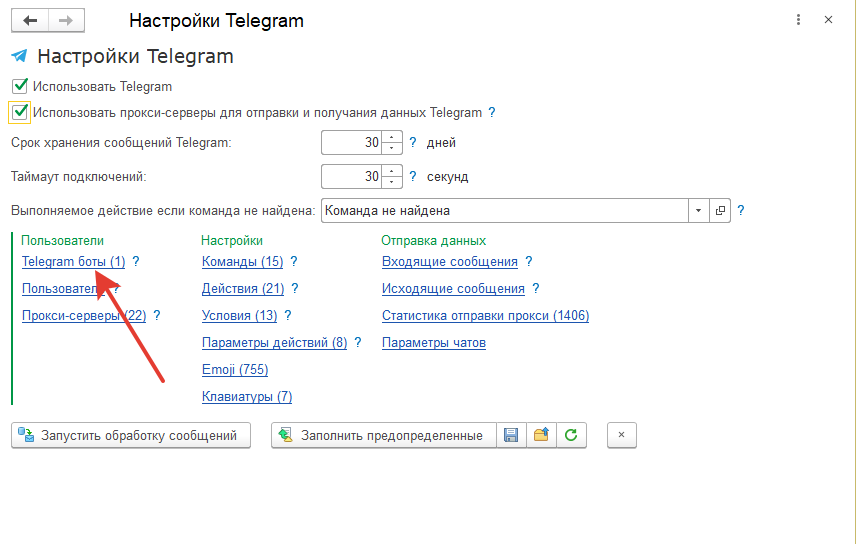
Переменные конфигурации
Ищете файл конфигурации?
строка имени (необязательно, по умолчанию: уведомлять)
Установка необязательного параметра имя позволяет создать несколько уведомителей. Уведомитель будет привязан к службе notify.NOTIFIER_NAME .
chat_id целое Обязательный
Идентификатор чата пользователей или группы
Чтобы использовать уведомления, перейдите на страницу начала работы с автоматизацией.
Текстовое сообщение
...
действие:
служба: уведомить.NOTIFIER_NAME
данные:
title: "*Отправить сообщение*"
message: "Это пример, который _отправляет_ *форматированное* сообщение с настраиваемой встроенной клавиатурой."
данные:
встроенная_клавиатура:
- 'Задача 1:/команда1, Задача 2:/команда2'
- 'Задача 3:/command3, Задача 4:/command4'
Переменные конфигурации
Ищете файл конфигурации?
строка заголовка (необязательно)
Будет составлена как ‘%title\n%message’.
строка сообщения Обязательно
Текст сообщения.
список клавиатур (необязательно)
Список строк команд, разделенных запятыми, для создания пользовательской клавиатуры.
inline_keyboard list (Необязательно)
Список строк команд, разделенных запятыми, для создания пользовательской встроенной клавиатуры с кнопками и соответствующими данными обратного вызова.
Фото поддержка
...
действие:
служба: уведомить.NOTIFIER_NAME
данные:
title: Отправить изображения
сообщение: «Это пример, который отправляет изображение».
данные:
Фото:
- адрес: http://192.168.1.28/камера.jpg
имя пользователя: админ
пароль: секрет
- файл: /tmp/picture.jpg
подпись: Название изображения xy
- URL: http://somebla.ie/video.png
заголовок: т. е. для заголовка
Переменные конфигурации
Ищете файл конфигурации?
строка URL Обязательно
Удаленный путь к изображению.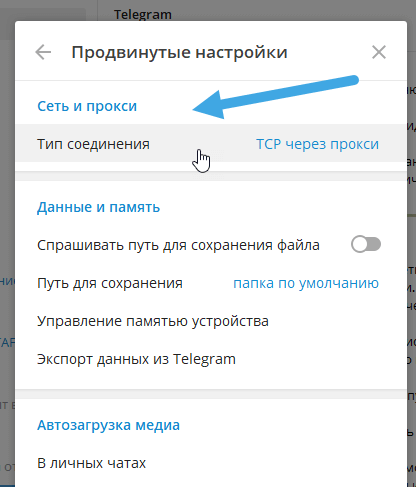 Требуется либо этот параметр, либо параметр конфигурации
Требуется либо этот параметр, либо параметр конфигурации файла .
строка файла Обязательно
Локальный путь к образу. Требуется либо это, либо параметр конфигурации url .
строка заголовка (необязательно)
Название изображения.
строка имени пользователя (необязательно)
Имя пользователя для URL-адреса, для которого требуется HTTP-аутентификация.
строка пароля (необязательно)
Пароль для URL-адреса, для которого требуется HTTP-аутентификация.
строка аутентификации (необязательно, по умолчанию: базовая)
Установите значение «дайджест», чтобы использовать дайджест-аутентификацию HTTP.
verify_ssl boolean (Необязательно, по умолчанию: true)
Установите значение false, чтобы пропустить проверку SSL-сертификата сервера.
список клавиатур (необязательно)
Список строк команд, разделенных запятыми, для создания пользовательской клавиатуры.
inline_keyboard list (Необязательно)
Список строк команд, разделенных запятыми, для создания пользовательской встроенной клавиатуры с кнопками и соответствующими данными обратного вызова.
Начиная с версии Home Assistant 0.48, вы должны внести в белый список исходную папку файла, который вы хотите включить в уведомление.
конфигурация.yaml
...
помощница по дому:
белый_список_внешних_диров:
- /тмп
- /home/кенджи/данные
Поддержка видео
...
действие:
служба: уведомить.NOTIFIER_NAME
данные:
Название: Отправить видео
сообщение: "Это пример, который отправляет видео."
данные:
видео:
- адрес: http://192.168.1.28/camera.mp4
имя пользователя: админ
пароль: секрет
- файл: /tmp/video.mp4
подпись: Название видео xy
- URL: http://somebla.ie/video.mp4
заголовок: т. е. для заголовка
Переменные конфигурации
Ищете файл конфигурации?
строка URL Обязательно
Удаленный путь к видео. Требуется либо этот параметр, либо параметр конфигурации файла .
file string Обязательно
Локальный путь к видео.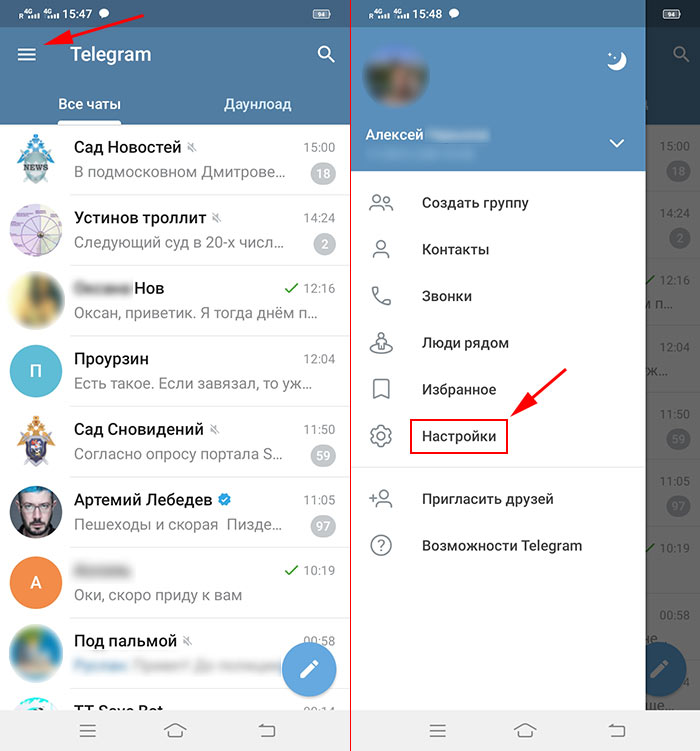 Требуется либо это, либо параметр конфигурации
Требуется либо это, либо параметр конфигурации url .
строка заголовка (необязательно)
Название видео.
строка имени пользователя (необязательно)
Имя пользователя для URL-адреса, для которого требуется HTTP-аутентификация.
строка пароля (необязательно)
Пароль для URL-адреса, для которого требуется HTTP-аутентификация.
строка аутентификации (необязательно, по умолчанию: базовая)
Установите значение «дайджест», чтобы использовать дайджест-аутентификацию HTTP.
verify_ssl boolean (Необязательно, по умолчанию: true)
Установите значение false, чтобы пропустить проверку SSL-сертификата сервера.
список клавиатур (необязательно)
Список строк команд, разделенных запятыми, для создания пользовательской клавиатуры.
inline_keyboard list (Необязательно)
Список строк команд, разделенных запятыми, для создания пользовательской встроенной клавиатуры с кнопками и соответствующими данными обратного вызова.
Поддержка документов
...
действие:
служба: уведомить.NOTIFIER_NAME
данные:
Название: Отправить документ
сообщение: «Это пример отправки документа и пользовательской клавиатуры».
данные:
документ:
файл: /tmp/что угодно.odf
заголовок: Название документа xy
клавиатура:
- '/команда1, /команда2'
- '/команда3, /команда4'
Переменные конфигурации
Ищете файл конфигурации?
строка URL Обязательно
Удаленный путь к документу. Требуется либо этот параметр, либо параметр конфигурации файла .
строка файла Обязательно
Локальный путь к документу. Требуется либо это, либо параметр конфигурации url .
строка заголовка (необязательно)
Название документа.
строка имени пользователя (необязательно)
Имя пользователя для URL-адреса, для которого требуется HTTP-аутентификация.
строка пароля (необязательно)
Пароль для URL-адреса, для которого требуется HTTP-аутентификация.
строка аутентификации (необязательно, по умолчанию: базовая)
Установите значение «дайджест», чтобы использовать дайджест-аутентификацию HTTP.
verify_ssl boolean (Необязательно, по умолчанию: true)
Установите значение false, чтобы пропустить проверку SSL-сертификата сервера.
список клавиатур (необязательно)
Список строк команд, разделенных запятыми, для создания пользовательской клавиатуры.
inline_keyboard list (Необязательно)
Список строк команд, разделенных запятыми, для создания пользовательской встроенной клавиатуры с кнопками и соответствующими данными обратного вызова.
Место поддержки
...
действие:
служба: уведомить.NOTIFIER_NAME
данные:
title: Отправить местоположение
сообщение: Местоположение обновлено.
данные:
расположение:
широта: 32.87336
долгота: 117.22743
Переменные конфигурации
Ищете файл конфигурации?
широта с плавающей запятой Обязательно
Широта для отправки.
долгота с плавающей запятой Обязательно
Долгота для отправки.
список клавиатур (необязательно)
Список строк команд, разделенных запятыми, для создания пользовательской клавиатуры.
inline_keyboard list (Необязательно)
Список строк команд, разделенных запятыми, для создания пользовательской встроенной клавиатуры с кнопками и соответствующими данными обратного вызова.
Дополнительные атрибуты данных поддерживают
...
действие:
служба: уведомить.NOTIFIER_NAME
данные:
title: "*Отправить сообщение*"
сообщение: |-
Это пример отправки сообщения с тегом message_tag, disabled_notification и disable_web_page_preview.
сайт высокой доступности
данные:
parse_mode: html
message_tag: "example_tag"
отключить_уведомление: Истина
disable_web_page_preview: Истина
Переменные конфигурации
Ищете файл конфигурации?
parse_mode string (Необязательно)
Анализатор текста сообщения: markdownv2 , html или markdown .
 Для сохранения настроек нажмите кнопку с галочкой.
Для сохранения настроек нажмите кнопку с галочкой.


